人們通常會從Android手機切換iPhone或從iPhone切換Android手機。 但這是一個問題,以前的iPhone或Android手機的聯繫人,照片,視頻,音樂等數據如何處理? 您可能想找到 移動轉移 幫助您的工具 在iOS與iOS之間傳輸文件,iOS到Android,Android到iOS以及Android到Android。 然後為您準備了這篇文章,向您展示了兩個出色的Mobile Transfer軟件。
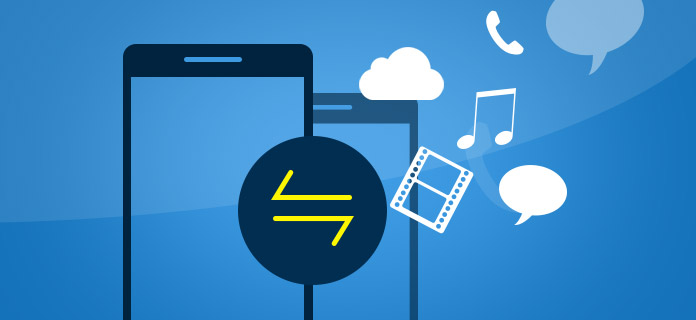
手機數據傳輸,最專業的手機數據傳輸軟件,可幫助您一鍵式直接在iPhone和Android手機之間傳輸聯繫人,照片和其他媒體文件等數據。
| 通訊錄 | 照片 | 媒體 | ||||||||||
|---|---|---|---|---|---|---|---|---|---|---|---|---|
| 音樂 | 播放列表 | 電影 | 電視節目 | 音樂視頻 | 博客 | iTunes U的 | 鈴聲 | 有聲讀物 | 語音備忘錄 | |||
| iOS 到Android | ✓ | ✓ | ✓ | ✓ | ✓ | ✓ | ✓ | ✓ | ✓ | ✓ | ✓ | ✓ |
| iOS 到iOS | ✓ | ✓ | ✓ | ✓ | ✓ | ✓ | ✓ | ✓ | ✓ | ✓ | ✓ | ✓ |
| 通訊錄 | 照片 | 視頻資料 | 音頻 | |||||||||
| Android 到iOS | ✓ | ✓ | ✓ | ✓ | ||||||||
| Android 到Android | ✓ | ✓ | ✓ | ✓ | ||||||||
1使用USB電纜將iPhone和Android插入計算機。
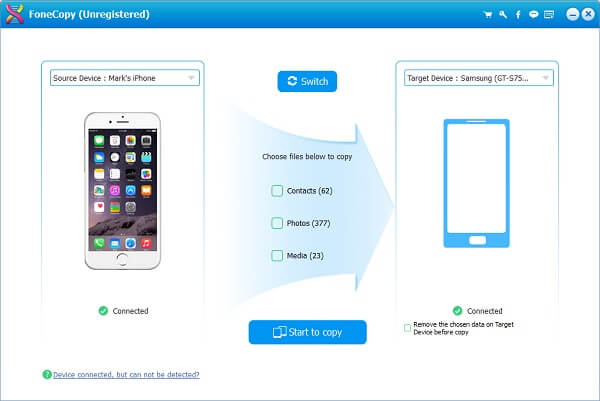
2在計算機上啟動FoneCopy並設置源設備和目標設備。 如果沒有,請單擊“切換”進行更改。
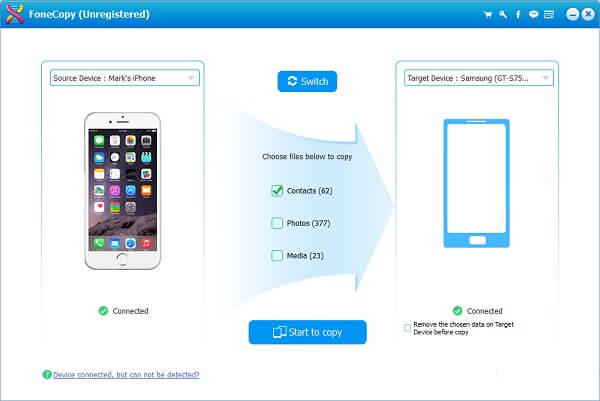
3選中“聯繫人”,“照片”或“媒體”>“開始復制”框,並準備在iPhone和Android手機之間轉移聯繫人。 此外,該工具還使您能夠“在復制之前在目標設備上刪除所選數據”。
最好的移動傳輸將使您輕鬆地將文件從iPhone傳輸到Android,或從Android傳輸到Android,或從iPhone傳輸到iPhone,或從Android傳輸到iPhone。
觀看下面的視頻,了解有關最佳Mobile Transfer-FoneCopy的更多信息。
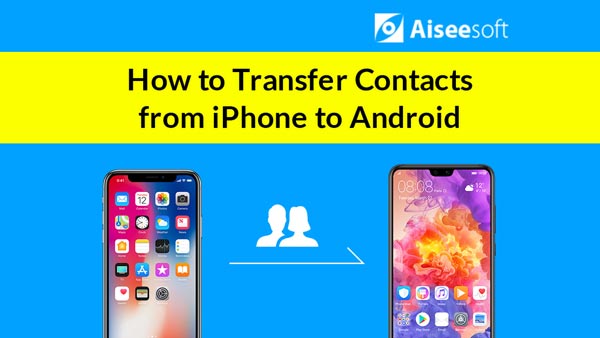

iOS數據傳輸 是最好的iOS Transfer軟件 管理iOS文件。 不只是 iTunes的替代品。 現在,您不必依靠iTunes即可將照片,音樂,聯繫人和語音備忘錄從iPhone / iPad / iPod傳輸到計算機或反向傳輸。 更換iPhone時,您不必擔心如何將聯繫人,音樂和其他數據傳輸到新iPhone。 在這一部分中,我們將以 將iPhone聯繫人轉移到iPhone.
1下載並安裝FoneTrans
在PC或Mac上安裝並啟動FoneTrans。 通過USB電纜同時將新舊iPhone連接到計算機。 這種智能的iOS傳輸可以同時檢測和使用多個iPhone / iPad / iPod。
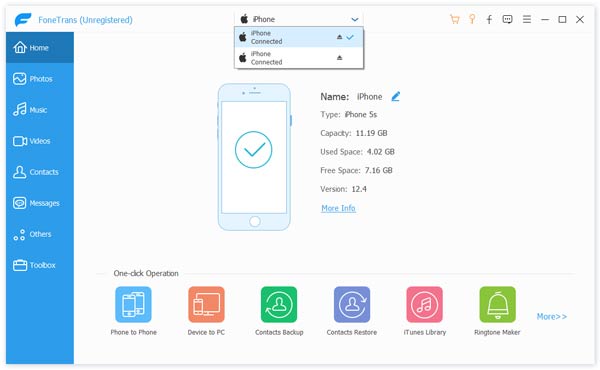
2在舊版iPhone上選擇聯繫人
選擇以前的iPhone,然後單擊左側的“聯繫人”,程序將加載所有可用的聯繫人。 一鍵管理和刪除重複的聯繫人。 標籤“重複數據刪除”>“合併”。 另外,您可以編輯您的聯繫信息。
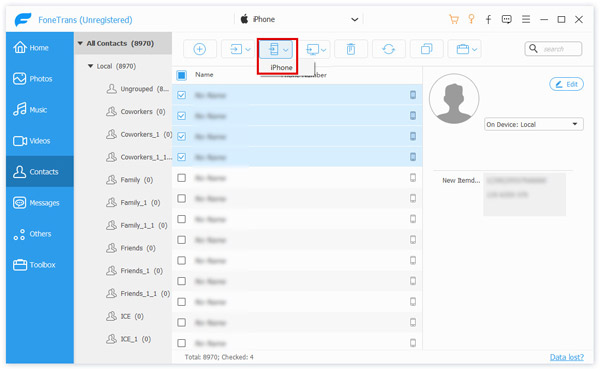
3將聯繫人導出到新的iPhone
選擇“所有聯繫人”,或僅選擇所需的聯繫人,然後單擊“導入/導出”>“導出選定的聯繫人”或“導出所有聯繫人”>選擇新的iOS設備。 很快,聯繫人將被轉移到新設備。
在本文中,我們主要向您展示兩個最佳 移動傳輸軟件 給你。 無論您是要在iOS或Android之間傳輸文件,還是要在iOS和Android之間傳輸文件,都可以選擇上面推薦的移動傳輸工具之一。